1. metode: instalējiet NPM Ubuntu 24.04, izmantojot APT
Jūs varat atrast NPM un Node.js no Ubuntu repozitorijas. Ja jūsu projektam nav nepieciešama konkrēta Node.js versija, varat izmantot šo opciju, lai instalētu NPM un Node.js ar tālāk norādītajām komandām.
Vispirms palaidiet atjaunināšanas komandu.
$ sudo apt atjauninājums

Pēc tam iegūstiet Node.js avotu no noklusējuma repozitorija un instalējiet to, izmantojot tālāk norādīto komandu.
$ sudo apt install nodejs

Šajā brīdī jums ir instalēts Node.js, un jūs varat pārbaudīt instalēto versiju, izmantojot tālāk norādīto komandu.
$ mezgls - iekšā

Lai instalētu NPM, palaidiet šo komandu.
$ sudo apt install npm
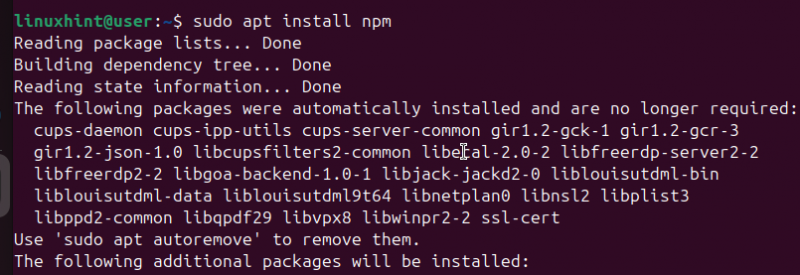
Pārbaudiet, vai NPM ir instalēts, pārbaudot tā versiju.
$ npm -- versija
Mūsu gadījumā mums ir npm v9. Tagad varat ērti sākt darbu pie sava Node.js projekta, un, ja NPM ir instalēts, jums ir vieta, lai instalētu visas atkarības vai pakotnes.
Šī ir pirmā iespēja instalēt NPM un Node.js Ubuntu 24.04.
2. metode: instalējiet NPM, izmantojot NodeSource PPA
Instalējot NodeSource pakotni, tā instalēs NPM bez nepieciešamības to instalēt atsevišķi. Šī metode ļauj instalēt konkrētu Nodejs pakotni, ja esat pareizi pievienojis PPA, lejupielādējot to, izmantojot wget vai čokurošanās .
Sāciet, apmeklējot Nodejs projekts lai redzētu, kuru versiju vēlaties instalēt.
Kad esat izlēmis par versiju, izgūstiet to, izmantojot curl, kā norādīts nākamajā komandā. Piemēram, mēs esam izguvuši versiju 20.x .
$ čokurošanās - sL https : //deb.nodesource.com/setup_20.x -o nodesource_setup.sh
Skripts tiks saglabāts jūsu pašreizējā direktorijā, un jūs varat to pārbaudīt, izmantojot ls komanda.
Nākamais solis ir palaist skriptu, bet pirms tam varat to atvērt ar teksta redaktoru, lai pārliecinātos, ka tas ir droši izpildāms.
Pēc tam varat palaist skriptu, izmantojot bash ar šādu komandu.
$ sudo bash nodesocurce_setup. sh
Komanda pievienos NodeSource PPA vietējai pakotnei, kur varēsit iegūt un instalēt Node.js. Kad skripts tiks izpildīts, jūs saņemsit izvadi, kas apstiprinās, ka PPA ir pievienots, un tiks parādīta komanda, kas jāizmanto, lai instalētu Node.js.

Ņemiet vērā, ka pirms Node.js pakotnes instalēšanas, ja to jau esat instalējis, izmantojot iepriekšējo metodi, vislabāk to atinstalēt, lai izvairītos no kļūdas. Lai to izdarītu, izmantojiet tālāk norādīto komandu.
$ sudo apt autoremove nodejs npmLai instalētu Nodejs pakotni, kas instalēs arī NPM, palaidiet šo komandu.
$ sudo apt install nodejs
Jūsu sistēma iegūs pakotni no vietējās pakotnes, kurai pievienojām PPA. Pēc tam tiks instalēta jūsu lejupielādētā NodeSource pakotnes versija.
Kad instalēšana ir pabeigta, pārbaudiet tās versiju, izmantojot šo komandu.
$ mezgls - iekšā
Izvadē tiks parādīta jūsu lejupielādētā mezgla versija, kas mūsu gadījumā ir v20.12.2. Tomēr, pārbaudot instalēto NPM versiju, jūs pamanīsit, ka tā atšķiras no tās, kas mums bija iepriekš.
$ npm -- versija
PPA instalēja NPM v10.5.0, kas ir augstāka par to, ko mēs instalējām, izmantojot pirmo metodi.
Secinājums
Ikvienam, kas vēlas izmantot NPM un Node.js, lai darbinātu savu aizmugursistēmas lietojumprogrammu, šajā rakstā ir aprakstītas divas dažādas metodes NPM nevainojamai instalēšanai. Tas ļauj efektīvi palaist savu Node.js un instalēt pakotnes. Varat instalēt NPM no noklusējuma Ubuntu 24.04 repozitorija vai pievienot tā PPA no Node Source projekta, kas automātiski instalēs NPM kopā ar Node.js.